Cara Rawak Alamat MAC WiFi Anda di Ubuntu 16.04
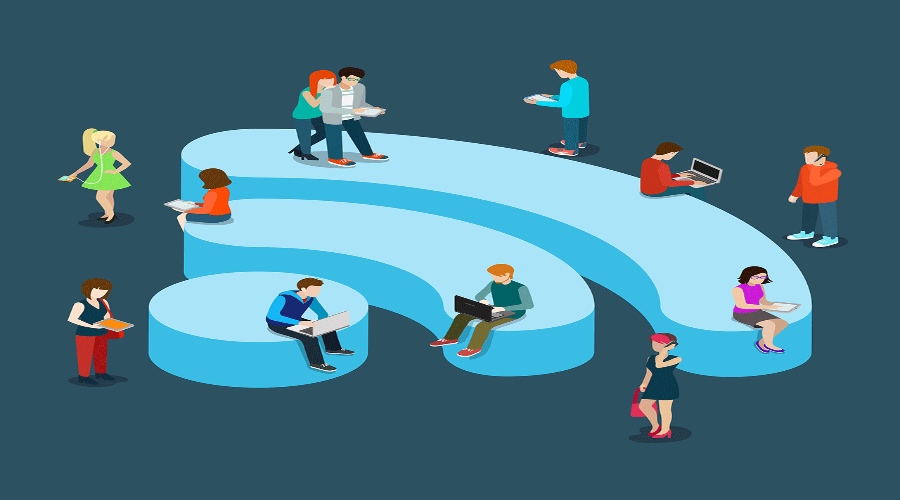
Kecacatan reka bentuk ini adalah keunikan, alamat MAC yang tidak berubah boleh digunakan untuk menjejaki anda. Disambungkan ke Starbucks WiFi OK, perasan. Di London Underground juga.
Jika anda pernah memasukkan nama sebenar anda pada halaman pengesahan WiFi, anda telah mengaitkan diri anda dengan alamat MAC ini. Tanpa membaca dengan teliti syarat perkhidmatan pelesenan, anda boleh menganggap bahawa WiFi percuma di lapangan terbang mendapat keuntungan daripada penjualan apa yang dipanggil "data analitik pelanggan" (maklumat peribadi anda). Untuk dijual kepada hotel, restoran dan sesiapa sahaja yang ingin mengenali anda.
Saya tidak mahu maklumat itu dilog dan dijual kepada berbilang syarikat, jadi saya meluangkan masa beberapa jam untuk mencari penyelesaian.
Nasib baik, adalah mungkin untuk menjana alamat MAC palsu secara rawak tanpa memutuskan sambungan rangkaian.
Saya ingin menjana alamat MAC saya secara rawak, tetapi terdapat tiga keperluan:
- Alamat MAC berbeza dalam rangkaian berbeza. Ini bermakna alamat MAC saya di Starbucks dan di rangkaian London Underground adalah tidak sama, menjadikannya mustahil untuk mengikat aktiviti saya antara penyedia perkhidmatan yang berbeza.
- Alamat MAC perlu ditukar dengan kerap supaya tiada sesiapa di rangkaian tahu saya adalah orang yang sama yang lalu di sini sebanyak 75 kali pada tahun lepas.
- Alamat MAC hendaklah kekal tidak berubah sepanjang hari. Apabila alamat MAC berubah, kebanyakan rangkaian akan memutuskan sambungan anda dan kemudian perlu pergi ke halaman pengesahan untuk log masuk semula - yang menjengkelkan.
Percubaan pertama saya adalah menggunakan alat yang dipanggil Macchanger, tetapi ia gagal. Kerana NetworkManager akan memulihkan alamat MAC lalai mengikut tetapannya sendiri.
Saya mengetahui bahawa Pengurus Rangkaian 1.4.1 atau lebih tinggi boleh menjana alamat MAC rawak secara automatik. Jika anda menggunakan versi Ubuntu 17.04, anda boleh melakukan ini berdasarkan fail konfigurasi ini. Tetapi ini tidak memenuhi sepenuhnya tiga keperluan saya (anda perlu memilih antara rawak dan stabil, tetapi tiada pilihan untuk kekal sama selama sehari)
Oleh kerana saya menggunakan Ubuntu 16.04 dan versi pengurus rangkaian ialah 1.2, saya tidak boleh terus menggunakan ciri baharu versi yang lebih tinggi. Mungkin pengurus rangkaian mempunyai beberapa sokongan kaedah rawak, tetapi saya tidak berjaya. Jadi saya menulis skrip untuk mencapai ini.Nasib baik, Pengurus Rangkaian 1.2 membenarkan meniru alamat MAC. Anda boleh melihat pilihan 'Edit Sambungan' dalam rangkaian yang disambungkan.
Pengurus Rangkaian juga menyokong pemprosesan cangkuk - sebarang skrip yang terdapat dalam /etc/NetworkManager/dispatcher.d/pre-up.d/ akan dilaksanakan sebelum sambungan rangkaian diwujudkan.
ifconfig > nmcli connection NAME UUID TYPE DEVICE Gladstone Guest 618545ca-d81a-11e7-a2a4-271245e11a45 802-11-wireless wlp1s0 DoESDinky 6e47c080-d81a-11e7-9921-87bc56777256 802-11-wireless -- PublicWiFi 79282c10-d81a-11e7-87cb-6341829c2a54 802-11-wireless -- virgintrainswifi 7d0c57de-d81a-11e7-9bae-5be89b161d22 802-11-wireless --
ifconfig
# eg 618545ca-d81a-11e7-a2a4-271245e11a45-2017-12-03
> echo -n "${UUID}-$(date +%F)" | md5sum
53594de990e92f9b914a723208f22b3f -Perlu diingat bahawa bait pertama 02 bermakna alamat ini ditentukan sendiri. Malah, tiga bait pertama alamat MAC sebenar ditentukan oleh pengilang, contohnya b4:b6:76 mewakili Intel.
Ada kemungkinan beberapa penghala akan menolak alamat MAC yang mereka tentukan, tetapi saya belum menemuinya lagi.
Setiap kali anda menyambung ke rangkaian, skrip ini menggunakan nmcli untuk menentukan alamat MAC pseudo yang dijana secara rawak.
Akhir sekali, saya menyemak output ifconfig dan saya mendapati bahawa alamat MAC HWaddr telah menjadi alamat yang dijana secara rawak (meniru Intel) dan bukannya alamat MAC sebenar saya.
> ifconfig wlp1s0 Link encap:Ethernet HWaddr b4:b6:76:45:64:4d inet addr:192.168.0.86 Bcast:192.168.0.255 Mask:255.255.255.0 inet6 addr: fe80::648c:aff2:9a9d:764/64 Scope:Link UP BROADCAST RUNNING MULTICAST MTU:1500 Metric:1 RX packets:12107812 errors:0 dropped:2 overruns:0 frame:0 TX packets:18332141 errors:0 dropped:0 overruns:0 carrier:0 collisions:0 txqueuelen:1000 RX bytes:11627977017 (11.6 GB) TX bytes:20700627733 (20.7 GB)
Kemas kini: Gunakan alamat MAC yang ditetapkan anda sendiri untuk mengelakkan konflik dengan alamat Intel sebenar. Terima kasih @_fink
Atas ialah kandungan terperinci Cara Rawak Alamat MAC WiFi Anda di Ubuntu 16.04. Untuk maklumat lanjut, sila ikut artikel berkaitan lain di laman web China PHP!

Alat AI Hot

Undresser.AI Undress
Apl berkuasa AI untuk mencipta foto bogel yang realistik

AI Clothes Remover
Alat AI dalam talian untuk mengeluarkan pakaian daripada foto.

Undress AI Tool
Gambar buka pakaian secara percuma

Clothoff.io
Penyingkiran pakaian AI

AI Hentai Generator
Menjana ai hentai secara percuma.

Artikel Panas

Alat panas

Notepad++7.3.1
Editor kod yang mudah digunakan dan percuma

SublimeText3 versi Cina
Versi Cina, sangat mudah digunakan

Hantar Studio 13.0.1
Persekitaran pembangunan bersepadu PHP yang berkuasa

Dreamweaver CS6
Alat pembangunan web visual

SublimeText3 versi Mac
Perisian penyuntingan kod peringkat Tuhan (SublimeText3)

Topik panas
 1386
1386
 52
52
 Cara menggunakan desktop docker
Apr 15, 2025 am 11:45 AM
Cara menggunakan desktop docker
Apr 15, 2025 am 11:45 AM
Bagaimana cara menggunakan desktop Docker? Docktop Docktop adalah alat untuk menjalankan bekas Docker pada mesin tempatan. Langkah -langkah untuk digunakan termasuk: 1. Pasang desktop Docker; 2. Mulakan desktop Docker; 3. Buat imej Docker (menggunakan Dockerfile); 4. Membina imej Docker (menggunakan Docker Build); 5. Jalankan bekas Docker (menggunakan Docker Run).
 Perbezaan antara centos dan ubuntu
Apr 14, 2025 pm 09:09 PM
Perbezaan antara centos dan ubuntu
Apr 14, 2025 pm 09:09 PM
Perbezaan utama antara CentOS dan Ubuntu adalah: asal (CentOS berasal dari Red Hat, untuk perusahaan; Ubuntu berasal dari Debian, untuk individu), pengurusan pakej (CentOS menggunakan yum, yang memberi tumpuan kepada kestabilan; Ubuntu menggunakan APT, untuk kekerapan yang tinggi) Pelbagai tutorial dan dokumen), kegunaan (CentOS berat sebelah ke arah pelayan, Ubuntu sesuai untuk pelayan dan desktop), perbezaan lain termasuk kesederhanaan pemasangan (CentOS adalah nipis)
 Apa yang perlu dilakukan sekiranya imej docker gagal
Apr 15, 2025 am 11:21 AM
Apa yang perlu dilakukan sekiranya imej docker gagal
Apr 15, 2025 am 11:21 AM
Langkah Penyelesaian Masalah untuk Gagal Docker Image Build: Semak Sintaks Dockerfile dan Versi Ketergantungan. Semak jika konteks binaan mengandungi kod sumber dan kebergantungan yang diperlukan. Lihat log binaan untuk butiran ralat. Gunakan pilihan sasaran untuk membina fasa hierarki untuk mengenal pasti titik kegagalan. Pastikan anda menggunakan versi terkini Enjin Docker. Bina imej dengan --t [nama imej]: mod debug untuk debug masalah. Semak ruang cakera dan pastikan ia mencukupi. Lumpuhkan Selinux untuk mengelakkan gangguan dengan proses binaan. Tanya platform komuniti untuk mendapatkan bantuan, sediakan dockerfiles dan bina deskripsi log untuk cadangan yang lebih spesifik.
 Cara Melihat Proses Docker
Apr 15, 2025 am 11:48 AM
Cara Melihat Proses Docker
Apr 15, 2025 am 11:48 AM
Kaedah Melihat Proses Docker: 1. Docker CLI Command: Docker PS; 2. Systemd CLI Command: Sistem Status SistemCTL; 3. Docker mengarang arahan CLI: Docker-Compose PS; 4 Proses Explorer (Windows); 5. /Direktori Proc (Linux).
 Penjelasan terperinci mengenai Prinsip Docker
Apr 14, 2025 pm 11:57 PM
Penjelasan terperinci mengenai Prinsip Docker
Apr 14, 2025 pm 11:57 PM
Docker menggunakan ciri -ciri kernel Linux untuk menyediakan persekitaran berjalan yang cekap dan terpencil. Prinsip kerjanya adalah seperti berikut: 1. Cermin digunakan sebagai templat baca sahaja, yang mengandungi semua yang anda perlukan untuk menjalankan aplikasi; 2. Sistem Fail Kesatuan (Unionfs) menyusun pelbagai sistem fail, hanya menyimpan perbezaan, menjimatkan ruang dan mempercepatkan; 3. Daemon menguruskan cermin dan bekas, dan pelanggan menggunakannya untuk interaksi; 4. Ruang nama dan cgroups melaksanakan pengasingan kontena dan batasan sumber; 5. Pelbagai mod rangkaian menyokong interkoneksi kontena. Hanya dengan memahami konsep -konsep teras ini, anda boleh menggunakan Docker dengan lebih baik.
 Konfigurasi komputer apa yang diperlukan untuk vscode
Apr 15, 2025 pm 09:48 PM
Konfigurasi komputer apa yang diperlukan untuk vscode
Apr 15, 2025 pm 09:48 PM
Keperluan Sistem Kod Vs: Sistem Operasi: Windows 10 dan ke atas, MACOS 10.12 dan ke atas, pemproses pengedaran Linux: minimum 1.6 GHz, disyorkan 2.0 GHz dan ke atas memori: minimum 512 MB, disyorkan 4 GB dan ke atas ruang penyimpanan: minimum 250 mb, disyorkan 1 GB dan di atas keperluan lain:
 VSCode tidak dapat memasang pelanjutan
Apr 15, 2025 pm 07:18 PM
VSCode tidak dapat memasang pelanjutan
Apr 15, 2025 pm 07:18 PM
Sebab -sebab pemasangan sambungan kod VS mungkin: ketidakstabilan rangkaian, kebenaran yang tidak mencukupi, isu keserasian sistem, versi kod VS terlalu lama, perisian antivirus atau gangguan firewall. Dengan menyemak sambungan rangkaian, keizinan, fail log, mengemas kini kod VS, melumpuhkan perisian keselamatan, dan memulakan semula kod VS atau komputer, anda boleh menyelesaikan masalah dan menyelesaikan masalah secara beransur -ansur.
 Cara menukar mod cina dengan vscode
Apr 15, 2025 pm 11:39 PM
Cara menukar mod cina dengan vscode
Apr 15, 2025 pm 11:39 PM
VS Kod untuk menukar mod Cina: Buka antara muka Tetapan (Windows/Linux: Ctrl, MacOS: CMD,) Cari "Editor: Bahasa" Tetapan Pilih "Cina" dalam menu drop-down Simpan tetapan dan mulakan semula kod vs




